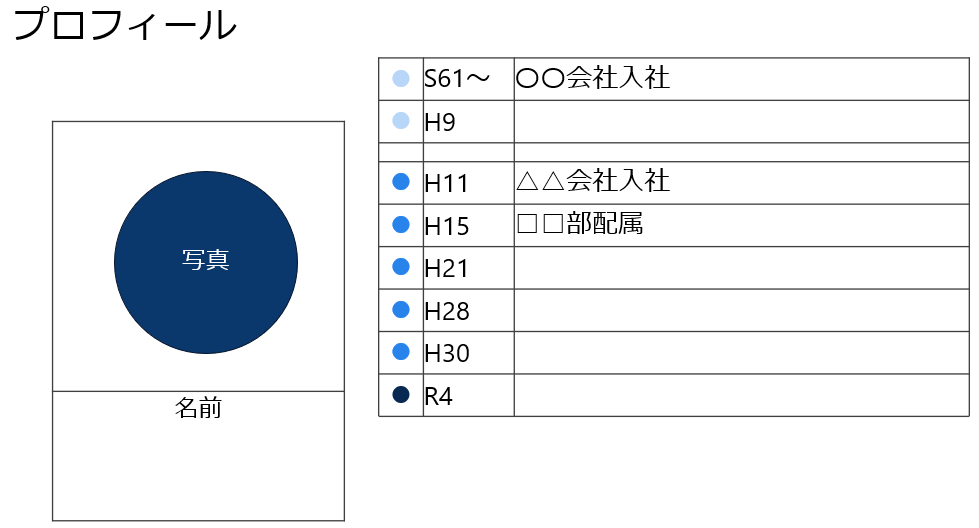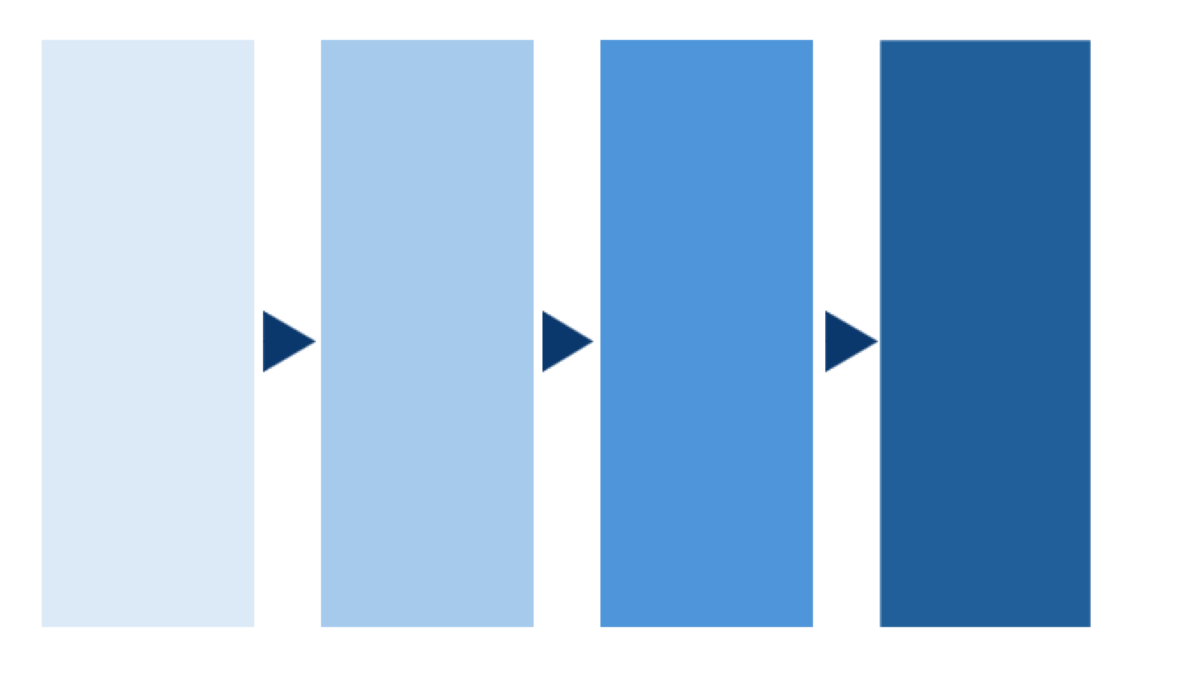パワーポイントを使い始めた当初、図表の作成に四角を使っていました。
四角形がずれてしまった場合には、「整列」機能を使って整える必要があります。
「整列」機能で一工程。また、多少の時間もかかります。
「表」を使えば整列の必要がなくなります。
パワーポイントの「表」とは
パワーポイントの「表」とは、上のメニューから「挿入」-「表」-「表の挿入」で作る表のことです。
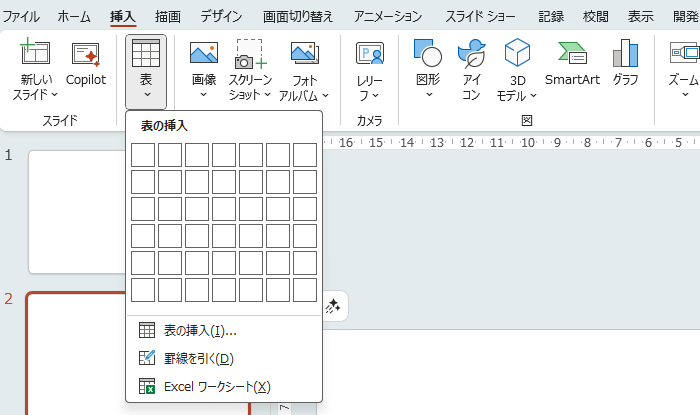
この「表」を使うことで、縦横がきっちり合った図表を作成することができます。
例えば、次のようなスライドは、「表」で作っています。
いずれも四角形を並べて整列させても良いのですが、それよりも縦横がきっちり合ううえ、複雑なレイアウトでも崩れにくく、修正も簡単だと思っています。
これはシンプルです↓
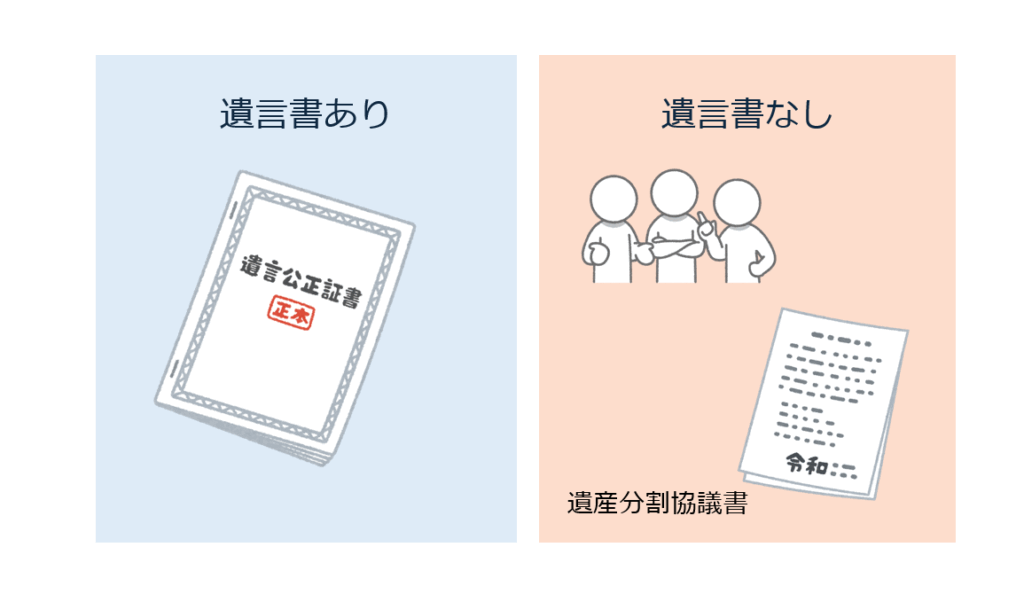
推移を書くときにも使っています↓
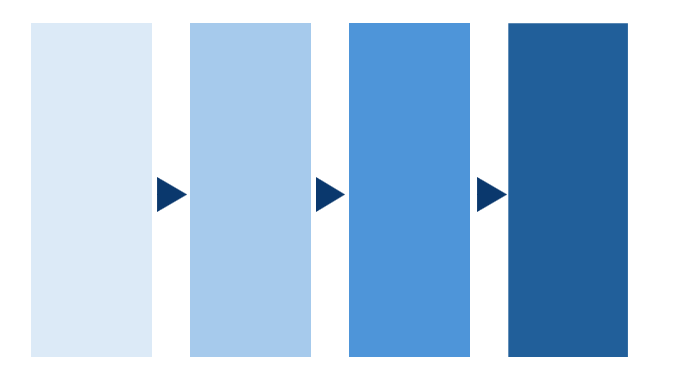
縦だけでなく、横も加えています↓
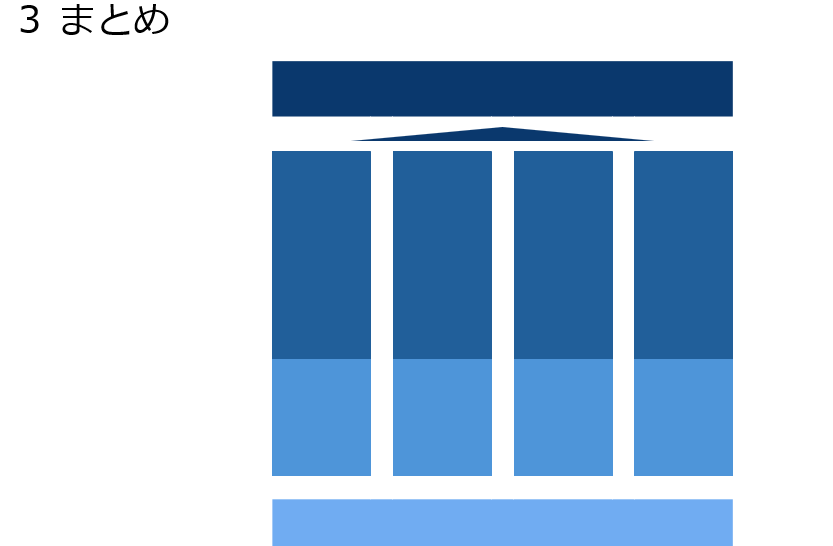
作り方
ここまででお分かりのとおり、表を作り、列の間隔を調整するのが基本です。
表にすることで高さ、列幅を簡単に統一できます。
不要な枠線を消したり、明度を変えることで見易くもなります。
例えば、このようなスライドを作成する場合を例にします。
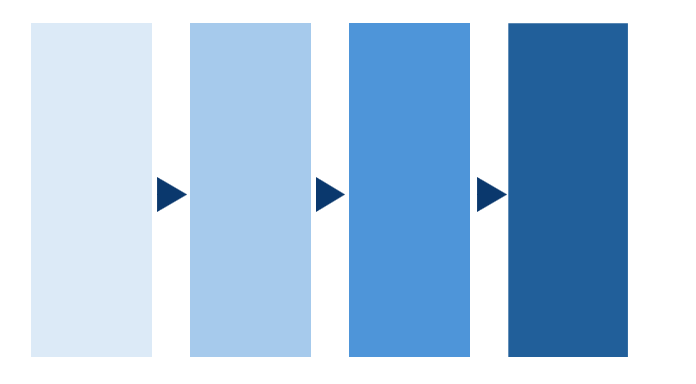
STEP1 大まかな表をつくる
縦の四角が4つと間隔が3つなので1行7列の表を作成します。
挿入、削除は後からでもできるので、普段は適当に作って修正で対応しています。
ざっくり作って、あとから微調整できるのも便利です。
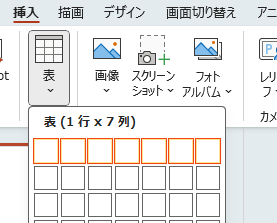
このような表ができます↓
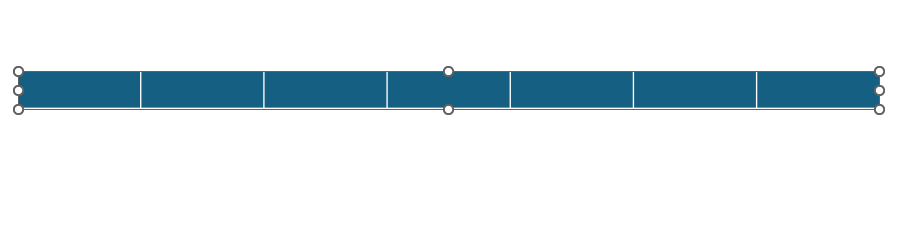
STEP2 表スタイルのオプションを外す
表をすっきりさせるために、装飾を外します↓
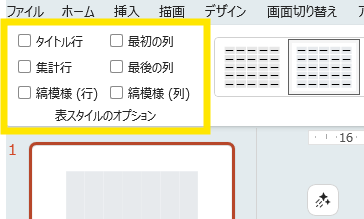
STEP3 表を塗りつぶす
「テーブルデザイン」で塗りつぶしを行います↓
左から右に推移を示すのであれば、カラーパレットの縦の列で明度を変えていきます。
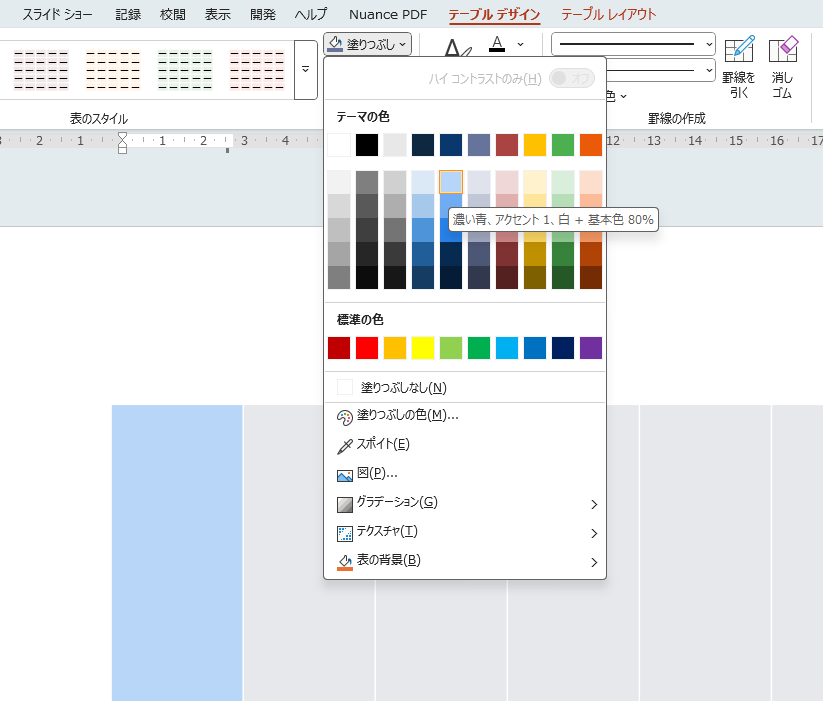
STEP4 列間を作成
四角と四角の列間は、「塗りつぶしなし」にし、列幅を調整します。
ここまでくれば、ほぼ完成です。
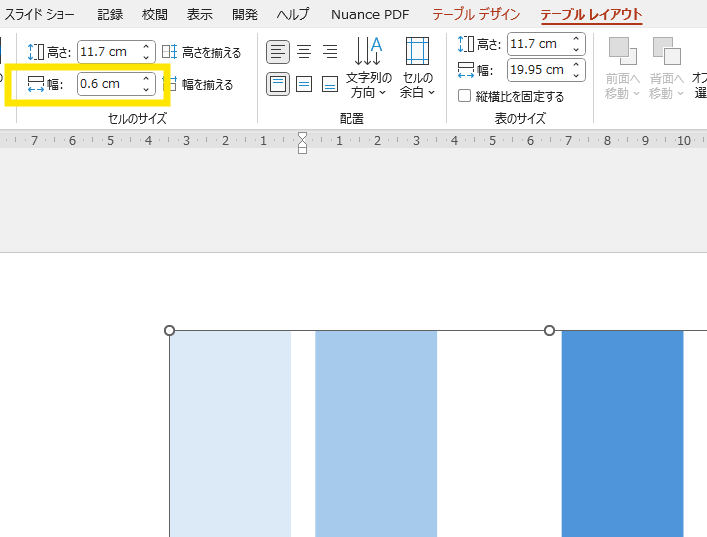
本日のまとめ
パワーポイントで表を使ってスライドを作る方法は、ご存知の方も多いと思います。
使い始めるに従って、「表」の使用頻度も増しています。
文字をベースとしたスライドにも表を使うことがあります。
例えば、「プロフィール」も表をベースに使うことがあります。
罫線を表示させるとこんな感じです。
応用範囲は広いように思います。